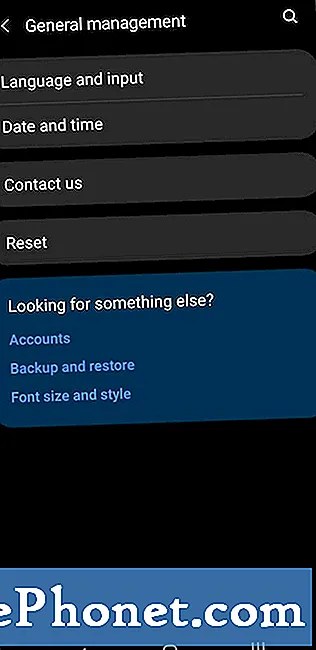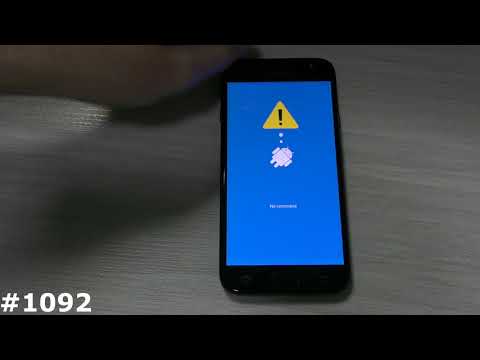
विषय
- क्या आपके गैलेक्सी J5 को खुद से रीबूट करने का कारण बनता है?
- अपने सैमसंग गैलेक्सी J5 को कैसे ठीक करें जो अपने आप से रिबूट हो रहा है?
कंप्यूटर की तरह ही, स्मार्टफोन भी बूटलूप के मुद्दों में दम तोड़ सकते हैं। जब डिवाइस अचानक बंद हो जाता है और फिर अपने आप बूट हो जाता है। वास्तव में, यह समस्या सैमसंग गैलेक्सी J5 स्मार्टफोन सहित विभिन्न एंड्रॉइड डिवाइसों के उपयोगकर्ताओं को पीड़ित करने के सबसे अधिक प्रचलित मुद्दों के बीच सामने आई है। यदि किसी भी संयोग से आप भी उसी समस्या से जूझ रहे हैं जिसमें आपका गैलेक्सी J5 अपने आप से रिबूट हो जाता है और आपको इसे ठीक करने में कुछ मदद चाहिए, तो यह पोस्ट आपकी मदद करने में सक्षम हो सकती है। इस सामग्री में हाइलाइट किए गए संभावित कारण हैं जो समस्या का निवारण करते समय आपको इस पर विचार करने की आवश्यकता हो सकती है। लागू किए गए वर्कअराउंड और संभावित समाधान भी पेश किए जाते हैं, इसलिए यदि आप विकल्पों से बाहर निकलते हैं और आगे क्या करना है यह नहीं जानते हैं तो उनमें से प्रत्येक को आज़ाद करने के लिए स्वतंत्र महसूस करें।
हालांकि इससे पहले कि आप अपने डिवाइस के साथ अन्य समस्याएँ हैं, तो हमारे गैलेक्सी जे 5 समस्या निवारण पृष्ठ पर जाएं, क्योंकि हमने इस फोन के साथ कई सामान्य समस्याओं का समाधान किया है। ऑड्स यह हैं कि आपकी समस्याओं के लिए पहले से ही मौजूद समाधान हैं इसलिए बस उन मुद्दों को खोजने में समय निकालें जो आपके साथ समान हैं। यदि आपको एक नहीं मिल रहा है या यदि आपको और सहायता की आवश्यकता है, तो हमारे एंड्रॉइड मुद्दों प्रश्नावली को पूरा करके हमसे संपर्क करने में संकोच न करें। कृपया हमें अधिक से अधिक जानकारी प्रदान करें ताकि हमारे लिए भी समस्या का निवारण करना आसान हो जाए। चिंता न करें क्योंकि हम इस सेवा को मुफ्त में प्रदान करते हैं, इसलिए आपको बस इतना करना होगा कि हम समस्या के बारे में पर्याप्त जानकारी दें।
क्या आपके गैलेक्सी J5 को खुद से रीबूट करने का कारण बनता है?
कई कारक एक Android डिवाइस को ट्रिगर कर सकते हैं जैसे आपका गैलेक्सी J5 अपने आप से रीबूट करना। आम दोषियों में एक दोषपूर्ण ऐप, दोषपूर्ण बैटरी, अपर्याप्त मेमोरी और कुछ के नाम से खराब फर्मवेयर (एंड्रॉइड अपडेट) शामिल हैं। यहां बताया गया है कि क्यों और कैसे इनमें से प्रत्येक कारक समस्या का कारण बनता है।
- दोषपूर्ण क्षुधा। जब आपके डिवाइस पर एक नया ऐप या सामग्री स्थापित होती है और उस ऐप में एक बग या दूषित फ़ाइल होती है, तो यह कार्य करने में सक्षम नहीं हो सकती है क्योंकि यह माना जाता है या सबसे खराब है, सिस्टम फ़ंक्शन को बर्बाद कर देता है। यदि यह ट्रिगर है, तो दोषपूर्ण ऐप या दूषित सामग्री को हटाने तक आपका डिवाइस अपने आप से रीबूट करता रहेगा।
- खराब बैटरी। एक अन्य कारक जो आपके फोन पर होने वाली समान समस्या का कारण बन सकता है वह एक खराब बल्लेबाज है। एक दोषपूर्ण बैटरी अब आवश्यक प्रदर्शन का समर्थन करने में सक्षम नहीं हो सकती है, इसलिए आपका डिवाइस एक निश्चित प्रक्रिया को पूरा करने का प्रयास करने के बजाय बिजली बंद कर देगा। भौतिक या तरल क्षति के अलावा, खराब चार्जिंग आदत भी समय में बैटरी कार्यों को नीचा दिखाने का कारण बन सकती है।
- अपर्याप्त मेमॉरी। जब आपके फ़ोन की आंतरिक मेमोरी कम चल रही होती है, तो प्रदर्शन समस्याएँ सतह पर आने लगती हैं। धीमी गति से प्रदर्शन या अंतराल, जमाव, यादृच्छिक रिबूट और अन्य भंडारण त्रुटियां सामान्य लक्षणों में से एक हैं। इस मामले में, आपको अपने डिवाइस से अवांछित एप्लिकेशन और मीडिया सामग्री हटाने जैसे कुछ स्थान खाली करने की आवश्यकता है। क्लीयरिंग ऐप्स कैश और डेटा फ़ाइल भी मदद कर सकती हैं। आमतौर पर, एक रिबूट (सॉफ्ट रीसेट) पहली बार में समस्या से निपटने में सक्षम हो सकता है लेकिन लंबे समय में एक अधिक उन्नत समाधान पहले से ही आवश्यक है।
- खराब फर्मवेयर। यह तब होता है जब आपके डिवाइस को एक अपडेट प्राप्त होता है और उस अपडेट में कुछ बग होते हैं। इसलिए अपने डिवाइस को बेहतर प्रदर्शन करने के बजाय, जो होता है वह विपरीत है। बग को हटाए जाने के बाद आपका डिवाइस अपने सर्वश्रेष्ठ प्रदर्शन के लिए वापस आ सकता है। अक्सर किसी भी मौजूदा बग को ठीक करने के लिए एक नया फर्मवेयर अपडेट या नया एंड्रॉइड संस्करण आवश्यक होता है।
- शारीरिक या तरल क्षति। यह सबसे खराब संभावित कारण माना जा सकता है। यह संभव है कि आपका डिवाइस अपने आप से रिबूट हो रहा हो क्योंकि कुछ उचित घटक किसी भी तरह से क्षतिग्रस्त हैं और मरम्मत की आवश्यकता है।
अपने सैमसंग गैलेक्सी J5 को कैसे ठीक करें जो अपने आप से रिबूट हो रहा है?
अब जब आप पहले ही संभावित कारणों के बारे में जान गए हैं, तो समाधान पर काम करने का समय आ गया है। जितना संभव हो, पहले उपरोक्त कारकों पर काम करने की कोशिश करें। यदि समस्या बनी रहती है, तो निम्न विकल्पों पर विचार करें। ये एंड्रॉइड डिवाइसों को प्रभावित करने वाले सॉफ़्टवेयर से संबंधित मुद्दों के सामान्य समाधान हैं ताकि वे अंतर्निहित कारण को सुधारने में सक्षम हो सकें और अपने गैलेक्सी जे 5 को फिर से प्राप्त कर सकें और फिर से ठीक से चल सकें। समस्या को ठीक किया गया है या नहीं यह देखने के लिए प्रत्येक विधि को पूरा करने के बाद अपने डिवाइस का परीक्षण करना न भूलें।
लेकिन अगर आपको संदेह है कि एक हार्डवेयर क्षति को दोष देना है, तो आप अपने डिवाइस को सीधे अपने स्थान पर एक अधिकृत सेवा केंद्र पर ले जाकर समय बचा सकते हैं। ऐसा करें अगर फोन पर ड्रॉपिंग या लिक्विड एक्सपोजर के पिछले उदाहरण हैं। हो सकता है कि यह आपके किसी फोन के पुर्ज़े को नुकसान पहुंचाए और आखिरकार आपके डिवाइस को इस तरह से काम करना पड़े।
सुरक्षित मोड में बूट करें
आप अपने गैलेक्सी जे 5 डिवाइस पर डिफ़ॉल्ट सॉफ़्टवेयर के साथ ऑपरेटिंग सिस्टम का उपयोग करने और सॉफ़्टवेयर से संबंधित समस्याओं का निवारण करने के लिए सुरक्षित मोड का उपयोग कर सकते हैं। सुरक्षित मोड में बूट करने की अनुशंसा की जाती है, यदि कोई भी इंस्टॉल किया गया ऐप अब इच्छित के रूप में काम नहीं करता है या यदि आपका डिवाइस स्वयं ही पुनरारंभ करना चाहता है। आप सुरक्षित रूप से छोटी-छोटी ऐप्स को अनइंस्टॉल कर सकते हैं, जिनके कारण डिवाइस अजीब हो सकती है। अपने सैमसंग गैलेक्सी J5 पर यहां सुरक्षित मोड कैसे सक्षम या दर्ज करें:
- अपने डिवाइस को पूरी तरह से बंद कर दें।
- दबाकर रखें बिजली का बटन।
- जब सैमसंग लोगो प्रकट होता है, रिलीज़ होता है बिजली का बटन फिर तुरंत दबाएं और दबाए रखें आवाज निचे बटन।
- दबाते रहो आवाज निचे जब तक आपका डिवाइस बूट न हो जाए तब तक बटन।
- यदि आप देखते हैं सुरक्षित मोड स्क्रीन के निचले-बाएँ कोने पर लेबल, इसका मतलब है कि आपने सफलतापूर्वक सुरक्षित मोड में प्रवेश किया है और आपका डिवाइस वर्तमान में सुरक्षित मोड में चल रहा है।
- अब, टैप करें समायोजन फिर सेलेक्ट करें युक्ति.
- नल टोटी अनुप्रयोग तथा आवेदन प्रबंधंक।
- पर नेविगेट करें डाउनलोड अनुभाग।
- अनइंस्टॉल करने के लिए कौन सा ऐप चुनें। आप किसी भी संदिग्ध एप्लिकेशन की स्थापना रद्द कर सकते हैं, विशेष रूप से हाल ही में आपके द्वारा इंस्टॉल किए गए अधिकांश एप्लिकेशन समस्या की शुरुआत से पहले।
जब आप संदेहास्पद ख़राब ऐप्स को हटाते हैं, तो सुरक्षित मोड से बाहर निकलने और सामान्य मोड पर वापस जाने के लिए अपने गैलेक्सी J5 को रीबूट करें।
रिकवरी मोड में बूट करें और कैश विभाजन मिटा दें
पुनर्प्राप्ति मोड में बूट करना और वाइप कैश विभाजन करना डिवाइस समस्याओं से निपटने के लिए एक और संभावित समाधान है जो एक खराब मेमोरी से संबंधित हैं। उदाहरण के लिए, यदि आप डिवाइस पर अपर्याप्त मेमोरी के कारण निरंतर अंतराल, यादृच्छिक फ्रीज, निरंतर बूटलूप और बल जैसे अपमानित प्रदर्शन का अनुभव करना शुरू करते हैं। पुनर्प्राप्ति मोड में बूट करना आपके डिवाइस के फर्मवेयर के लिए सैमसंग अपडेट को डाउनलोड और फ्लैश करने का एक और तरीका है।
आपके सैमसंग गैलेक्सी J5 पर रिकवरी मोड में प्रवेश करने के विभिन्न तरीके हैं। आप मैक पीसी एक्स कंप्यूटर पर हार्डवेयर बटन, एडीबी टूल का उपयोग विंडोज पीसी और एडीबी पर कर सकते हैं। आप अपनी प्राथमिकताओं के आधार पर इनमें से किसी भी तरीके का उपयोग कर सकते हैं। फिर भी, अधिकांश समय, आप एक ऐसी विधि का चुनाव करते हैं, जिसे अपने फोन का उपयोग करके किया जा सकता है। तो यहां गैलेक्सी J5 हार्डवेयर कुंजी का उपयोग करके पुनर्प्राप्ति मोड कैसे दर्ज करें:
- अपने डिवाइस को पावर ऑफ करें।
- जब यह पूरी तरह से बंद हो जाए, तो दबाकर रखें ध्वनि तेज बटन, घर बटन और फिर शक्ति कुछ सेकंड के लिए बटन।
- मुक्त शक्ति बटन जब सैमसंग लोगो प्रकट होता है।
- फिर जब शेष सभी बटन जारी करें Android (हरा बॉट) लोगो प्रकट होता है। आमतौर पर आपको एक संदेश के साथ संकेत दिया जाएगा जो कहता है, सिस्टम अपडेट इंस्टॉल करनाके बारे में 30 सेकंड पहले एंड्रॉयड प्रणाली वसूली मेनू प्रकट होता है।
- दबाएं आवाज निचे मेनू विकल्पों में से कैश विभाजन को हाइलाइट करने या चयन करने की कुंजी।
- फिर दबाएं शक्ति चयन की पुष्टि करने के लिए बटन।
- वेट कैश विभाजन पूरा होने तक प्रतीक्षा करें। आपको तब देखना चाहिए सिस्टम को अभी रीबूट करो विकल्प पर प्रकाश डाला गया है।
- दबाएं शक्ति बटन अपने डिवाइस को रिबूट करने के लिए।
आपके डिवाइस को रिबूट करने में थोड़ा अधिक समय लग सकता है इसलिए जब तक यह होम स्क्रीन को लोड नहीं करता तब तक प्रतीक्षा करें। तब तक आप अपने फोन का दोबारा इस्तेमाल कर सकते हैं। यह देखने का प्रयास करें कि क्या यह अभी भी बाद में खुद से रिबूट हो रहा है।
चेतावनी: कृपया ध्यान दें कि रिकवरी मोड लाभ प्रदान करता है, इस मोड के गलत उपयोग से डिवाइस पर संभावित घातक समस्याएं भी हो सकती हैं।
फैक्टरी रीसेट / मास्टर रीसेट (अंतिम उपाय)
मास्टर रीसेट के रूप में जाना जाने वाला फ़ैक्टरी रीसेट आपकी डिवाइस से आपकी व्यक्तिगत जानकारी, अनुकूलित सेटिंग्स, सभी डेटा और मीडिया सामग्री सहित सब कुछ हटा देगा। और ऐसा कोई बग होना चाहिए जिसने डिवाइस फर्मवेयर को गड़बड़ कर दिया हो, तो उसे उसी तरह मिटा दिया जाना चाहिए।
अपने गैलेक्सी J5 सेटिंग्स मेनू का उपयोग करके फ़ैक्टरी रीसेट:
- नल टोटी समायोजन होम स्क्रीन से।
- स्क्रॉल करें और टैप करें बैकअप और रीसेट विकल्प।
- चुनते हैं फ़ैक्टरी डेटा रीसेट।
- नल टोटी यंत्र को पुनः तैयार करो।
- नल टोटी सब कुछ मिटा दो।
यदि उपरोक्त चरण लागू नहीं हैं या नहीं किया जा सकता है क्योंकि आपका डिवाइस अप्रतिसादी या स्थिर है, तो दूसरी विधि का उपयोग करें जो हार्डवेयर कुंजियों के माध्यम से फ़ैक्टरी रीसेट है।
फ़ैक्टरी हार्डवेयर कुंजी का उपयोग करके अपने गैलेक्सी J5 को रीसेट करें:
- अपने डिवाइस को पूरी तरह से बंद कर दें।
- दबाकर रखें वॉल्यूम ऊपर, घर तथा शक्ति कुछ सेकंड के लिए एक साथ बटन।
- जब Android रिकवरी मेनू स्क्रीन दिखाई देती है, एक साथ सभी बटन जारी करें।
- उपयोग आवाज निचे कुंजी को नेविगेट करने और हाइलाइट डेटा / फ़ैक्टरी रीसेट विकल्प को हाइलाइट करने के लिए।
- फिर दबाएं शक्ति चयन की पुष्टि करने के लिए बटन।
- उपयोग आवाज निचे उजागर करने की कुंजी हां - सभी डेटा हटाएं फिर दबाएं शक्ति पुष्टि करने के लिए बटन।
- जब तक डिवाइस आपके सभी डेटा को मिटा न दे, तब तक प्रतीक्षा करें। जब हो जाए, का चयन करें सिस्टम को अभी रीबूट करो का उपयोग करते हुए आयतन कुंजी, फिर दबाएँ शक्ति डिवाइस को रिबूट करने के लिए।
पुनः आरंभ करने के बाद, आपके गैलेक्सी J5 की सभी सेटिंग्स अब फ़ैक्टरी डिफॉल्ट में सेट हो गई हैं। अब आप डिवाइस सेटअप के साथ आगे बढ़ सकते हैं। अपने डिवाइस का ध्यानपूर्वक निरीक्षण करें और निगरानी करें अगर यह अभी भी मास्टर रीसेट के बाद अपने आप से रीबूट करता है।
अधिक सहायता और विकल्प की तलाश करें
यदि समस्या बनी रहती है, तो समस्या को बढ़ाने के लिए सैमसंग सपोर्ट या अपने कैरियर से संपर्क करें और आगे सहायता और सिफारिशें लें। एंड-यूज़र्स को हैंडल करने के लिए समस्या बहुत जटिल हो सकती है और इस प्रकार अधिक उन्नत समस्या निवारण उपकरण पहले से ही आवश्यक है। यदि आपका सैमसंग गैलेक्सी जे 5 अभी भी वारंटी के अधीन है, तो सेवा या प्रतिस्थापन वारंटी का लाभ उठाना भी आपके लिए एक और विकल्प है।
हमसे जुडे
हम आपकी समस्याओं, प्रश्नों और सुझावों के लिए हमेशा खुले हैं, इसलिए इस फ़ॉर्म को भरकर हमसे संपर्क करने में संकोच न करें। यह एक मुफ्त सेवा है जो हम प्रदान करते हैं और हमने आपको इसके लिए एक पैसा नहीं लिया है। लेकिन कृपया ध्यान दें कि हम हर दिन सैकड़ों ईमेल प्राप्त करते हैं और उनमें से हर एक का जवाब देना हमारे लिए असंभव है। लेकिन निश्चिंत रहें हम प्राप्त होने वाले हर संदेश को पढ़ते हैं। जिनके लिए हमने मदद की है, कृपया हमारे पोस्ट को अपने दोस्तों को साझा करके या केवल हमारे फेसबुक और Google+ पेज को लाइक करके या हमें ट्विटर पर फॉलो करके इस शब्द का प्रसार करें।